Användarstöd
Fortnox Personalattest
- Fortnox Bokföring
- Fortnox Fakturering
- Faktura- & betaltjänster
-
Fortnox Lön
Arbeta ihop med dina anställda › Arbetsgivaravgift och arbetsgivardeklaration › Arbetsgivarintyg › Attest › Avtal › Bokföringsunderlag › Checklistor i Fortnox Lön › Collectum › Fora › Frågor & svar Fortnox Lön › Import & Export › Inställningar › Kalender › Korrekt skatteavdrag › Lönearter och beräkningar › Lönekörning › Enkel Lön › Lön Personlig › Ny i Lön › Personal › Rapporter › Semesterhantering › Statistikrapportering › Systemdokumentation › Allmänt - Fortnox Lön ›
- Fortnox Offert & Order
- Fortnox Digital byrå
- Fortnox Tid
- Kvitto & Resa
- Fortnox Lager
- Fortnox Anläggningsregister
- Fortnox Arkivplats
- Fortnox Autogiro
- Fortnox Bolagshanterare
- Fortnox Skolstöd
- Hantera Fortnox
- Bankkopplingar
- Kopplingar och blanketter
- FAQ - Vanligaste frågorna
- Felsökningsguider
- Kom igång-guider
- Kontantmetoden i Fortnox
- Nyheter i Fortnox
- Fortnox Resa
- Byt till Fortnox
- Fortnox Kvitto & Utlägg
- Fortnox Lagerbolag
- Fortnox Enskild firma
- Fortnox Bokslut & Skatt
- Fortnox Företagsbrevlåda
- Fortnox Företagskort
- Fortnox Koncern
- Fortnox Personalattest
-
Fortnox Rapport & Analys
FAQ - Rapport & Analys › SIE-Filer - Rapport & Analys › Affärsområden - Rapport & Analys › Allmänt om ekonomi - Rapport & Analys › Budget - Rapport & Analys › Formler - Rapport & Analys › Grafer - Rapport & Analys › KPI - Rapport & Analys › Rapporter - Rapport & Analys › Snabbguider - Rapport & Analys › Tabeller - Rapport & Analys ›
Aktivera Personalattest
För att aktivera Personalattest första gången går du till Inställningar - Lön - Attest och sätt Personalattest till Ja. Detta inaktiverar också den tidigare attest-funktionen i Fortnox Lön automatiskt. Du väljer sedan om du vill aktivera Personalattest i kalendern respektive lönekörningen - åtminstone en av dessa måste aktiveras om underlag från Lön ska skickas för attest.
Om du tidigare har använt attest i Fortnox Lön så inaktiveras den per automatik när Personalattest aktiveras. Det går inte att kombinera Personalattest med den tidigare attest-funktionen.
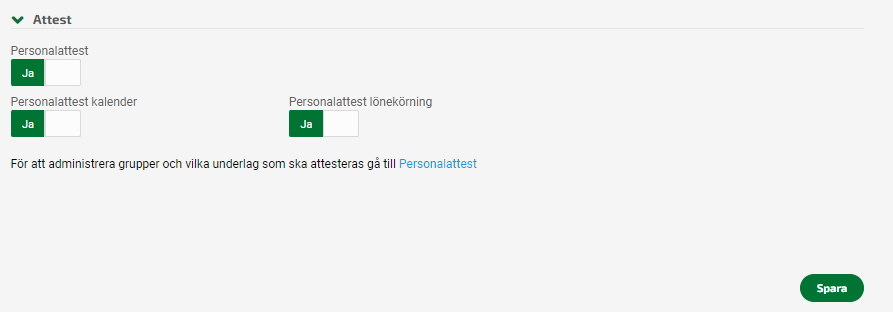
När detta är gjort så är det dags att tilldela behörigheter till de användare som ska använda Personalattest. Detta kan genomföras av sysadmin första gången.
För användare med licens för Fortnox Lön
För en användare som har en licens för Fortnox Lön så ingår Personalattest utan extra kostnad, dock behöver behörigheter tilldelas. Detta görs genom att gå till Administrera användare och klicka på bubblan Ln för den användaren som ska få behörighet. Här kan du sedan tilldela behörighet för Personalattest samt välja om användaren ska vara Administratör eller Attestant.
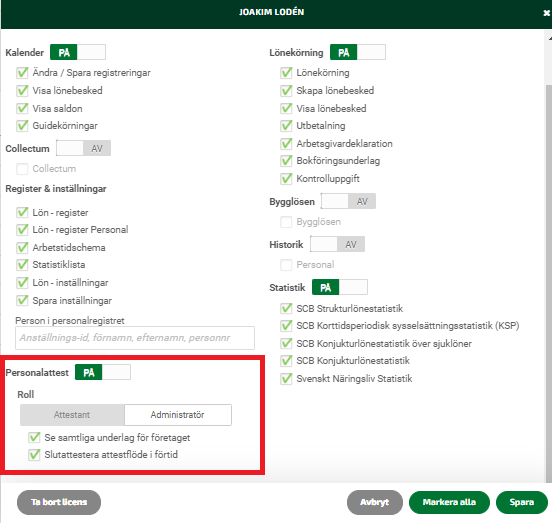
För användare med licens för Fortnox Personalattest
För de användare som inte har en licens för Fortnox Lön är det möjligt att köpa en separat licens för Fortnox Personalattest. Detta möjliggör att man kan få tillgång till att administrera och attestera via Personalattest utan att ha tillgång till Fortnox Lön. När licensen är beställd så måste den tilldelas under Administrera användare. Detta görs genom att klicka på Pa-bubblan vid den användare som ska använda licensen. Här kan du sedan tilldela behörighet för Personalattest samt välja om användaren ska vara Administratör eller Attestant.
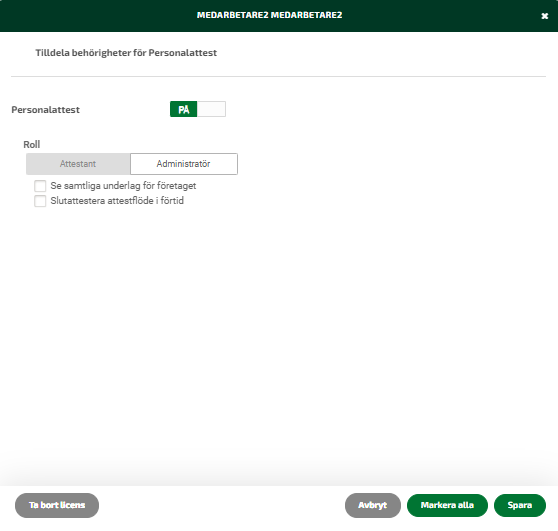
Behörigheter för Administratör
För en Administratör finns två ytterligare behörigheter att välja.
Den första är Se samtliga underlag för företaget - denna behörighet gör det möjligt för användaren att se alla dokument som kommer in för attest på företaget inklusive dokument som användaren inte ansvarar för att attestera.
Den andra är Slutattestera attestflöde i förtid - denna behörighet gör det möjligt att slutattestera och därmed godkänna ett dokument även om det egentligen fanns ytterligare attestanter som fortfarande skulle attestera dokumentet. Detta kan vara bra när det är brådskande eller en ordinarie attestant är frånvarande av någon anledning.
Om man kombinerar dessa två behörigheter så kommer det vara möjligt att slutattestera samtliga dokument i bolaget.
Inställningar
Första gången en administratör går in i Personalattest så kommer en onboarding där man får göra ett antal inställningar. Dessa kommer senare kunna ändras via Personalattest - Inställningar.
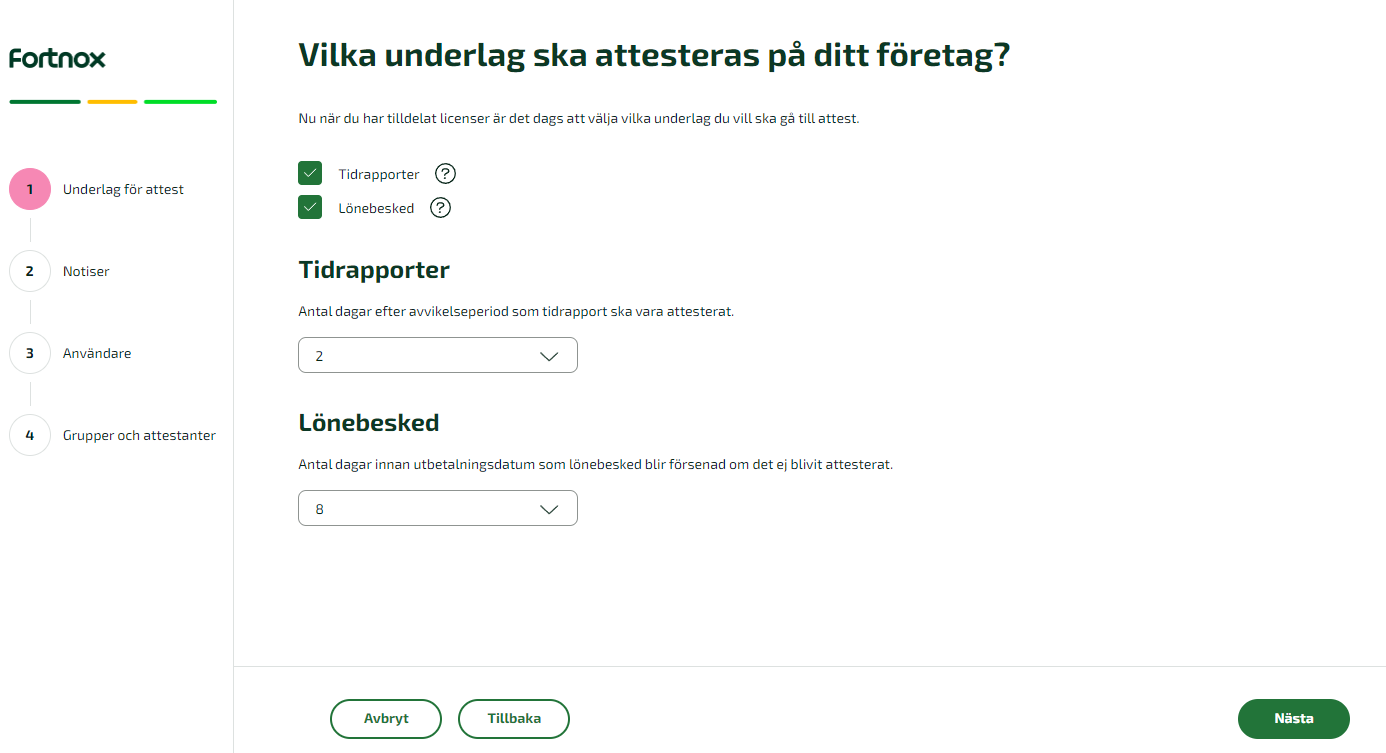
Attest för underlag
Denna inställning styr vilka underlag som är möjliga att sätta upp attestflöden för under Grupper & Attestanter. De val som finns för närvarande är Tidrapporter samt Lönebesked.
Tidrapporter
Här väljer du antal dagar efter avvikelseperioden som tidrapporter ska vara attesterade. En tidrapport inte är attesterad vid detta datum kommer att markeras som försenad. Framöver kommer vi att implementera automatiska notifikationer om försenade tidrapporter men detta är inte på plats ännu.
Exempel: Avvikelseperioden är 1 augusti - 31 augusti. Om inställningen är 6 dagar så kommer tidrapporten att markeras som försenad den 6 september.
Lönebesked
Här väljer du antal dagar före utbetalningsdatum som lönebesked ska vara attesterade. Om ett lönebesked inte är attesterat vid detta datum så kommer det att markeras som försenat. Framöver kommer vi att implementera automatiska notifikationer om försenade lönebesked men detta är inte på plats ännu.
Exempel: Utbetalningsdatum är den 25 september. Om inställningen är satt till 8 dagar så kommer lönebeskedet att markeras som försenat den 17 augusti.
Programspecifika notiser
Här är det möjligt att ställa in vilken löneadministratör som ska få en notis via e-post när ett lönebesked blir nekat i attesten.
Egna notiser
Dessa inställningar påverkar enbart den inloggade användaren och ger möjlighet att individualisera hur notiser skickas.
Om man aktiverar notiser via e-post så kan man välja mellan två alternativ:
Leverera omedelbart - detta alternativ innebär att ett mail skickas varje gång ett underlag kommer in som du ska attestera.
Schemalagd sammanfattning - detta alternativ innebär att ett mail skickas ut klockan 09.00 varje dag om det finns något att attestera.
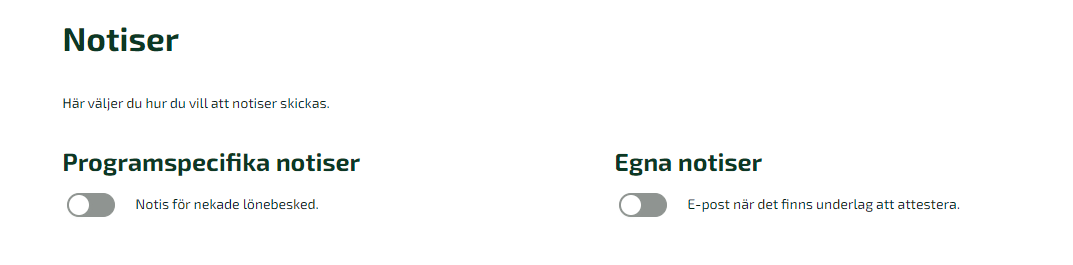
Grupper & Attestanter - sätt upp ditt attestflöde
Inne på Grupper & Attestanter skapar man de grupper och attestflöden som kommer styra vad och hur man attesterar på företaget.
För att skapa en ny Grupp så klicka på knappen Skapa ny. När en ny grupp skapas så får man ange ett gruppnamn, detta namn används endast för att kunna hålla reda på grupperna om man har flera.
Därefter lägger du till de medarbetare som du vill attestera underlag för i den här gruppen genom att klicka på knappen Lägg till vid rubriken Medarbetare.
Om det är någon medarbetare som inte syns i listan så beror det på att den inte finns upplagd som en användare i Fortnox. Du kan läsa mer om hur du lägger upp en användare och kopplar den till den anställde i personalregistret i Fortnox Lön här: Inställningar - Koppla användare till person i personalregistret
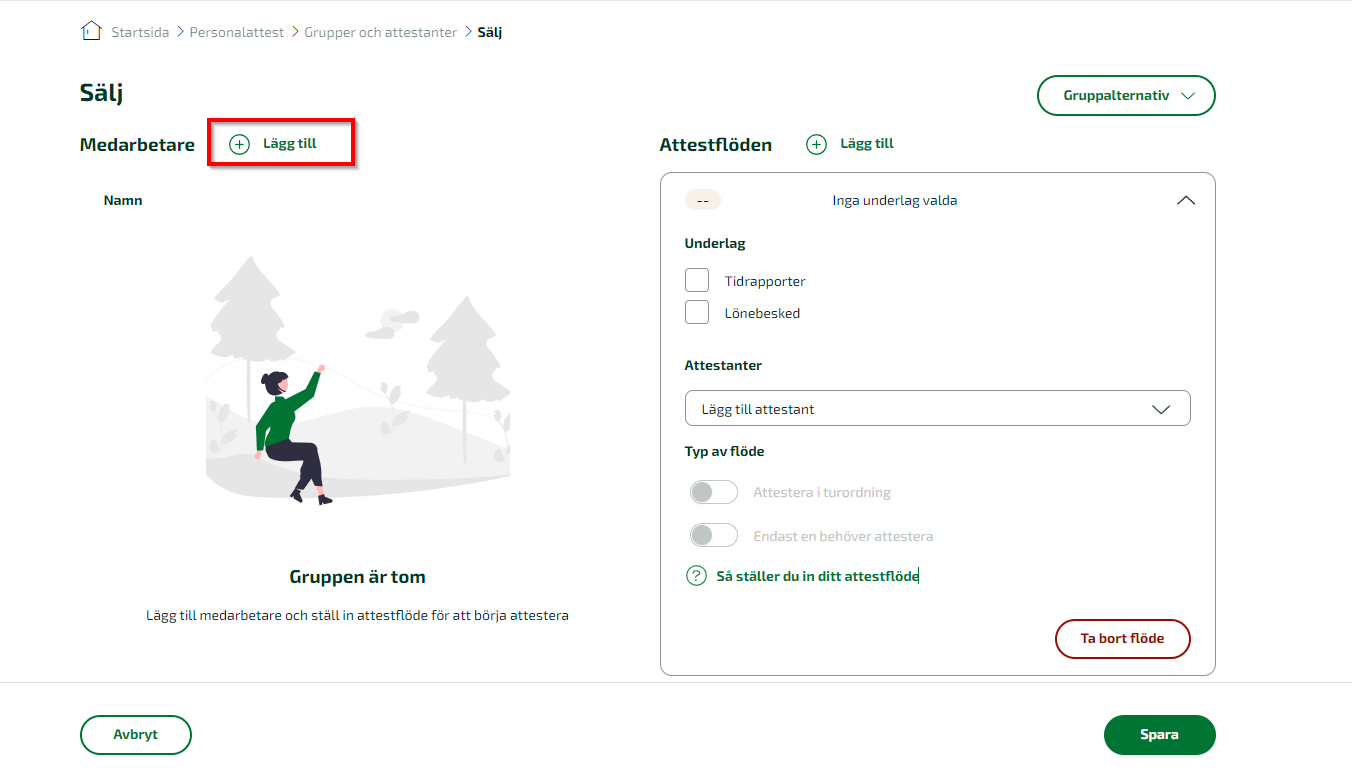
När du sedan har lagt till de medarbetare som ska ingå i gruppen är det dags att ställa in ditt attestflöde. Här väljer du vilka underlagstyper du vill attestera för dessa medarbetare samt vilka attestanter som ska göra detta.
Det går också att lägga till flera olika attestflöden i samma grupp. Detta kan du utnyttja om du vill ha olika attestanter eller flöde för t ex tidrapporter och lönebesked.
Typer av attestflöde
I ditt attestflöde kan du göra ett antal inställningar för att få ett flöde som passar ditt företag. Du kan lägga upp flera attestflöden i samma grupp om du har behov av olika inställningar för olika underlagstyper. Klicka på knappen Lägg till uppe till höger för att lägga till ett ytterligare attestflöde.
De olika flöden som du kan använda är:
Enkel
Om det endast finns en attestant i ett attestflöde så kommer attestflödet automatiskt bli av typen Enkel. Det kommer då enbart finnas en attestant som kan godkänna eller neka underlaget och inga ytterligare inställningar kan göras.
Multi
Om det finns flera attestanter i ditt attestflöde kommer flödet som standard ändras till Multi. Detta innebär att underlagen kommer skickas ut till samtliga attestanter på samma gång. Underlaget betraktas som godkänt när samtliga attestanter har godkänt.
Turordning
Detta attestflöde väljer du genom inställningen Attestera i turordning. Med detta attestflöde kan du ställa in den ordning du vill att attestanterna ska få granska underlagen. Du kan genom att klicka på prickarna till höger om attestanten välja att flytta uppåt eller nedåt i turordningen. Underlagen kommer skickas ut enligt vald turordning och är tillgängligt för nästa attestant i listan först när alla tidigare attestanter har godkänt underlaget. Underlaget betraktas som godkänt när samtliga attestanter har godkänt.
Parallell
Detta attestflöde väljer du genom inställningen Endast en behöver attestera. Med detta attestflöde kommer underlaget att skickas ut till samtliga attestanter men det är endast en attestant som behöver godkänna för att underlaget ska betraktas som godkänt. När en attestant har godkänt underlaget kommer övriga attestanter inte längre kunna granska underlaget. Detta flöde passar för underlag som behöver en snabb hantering där det viktiga är att någon granskar underlaget.
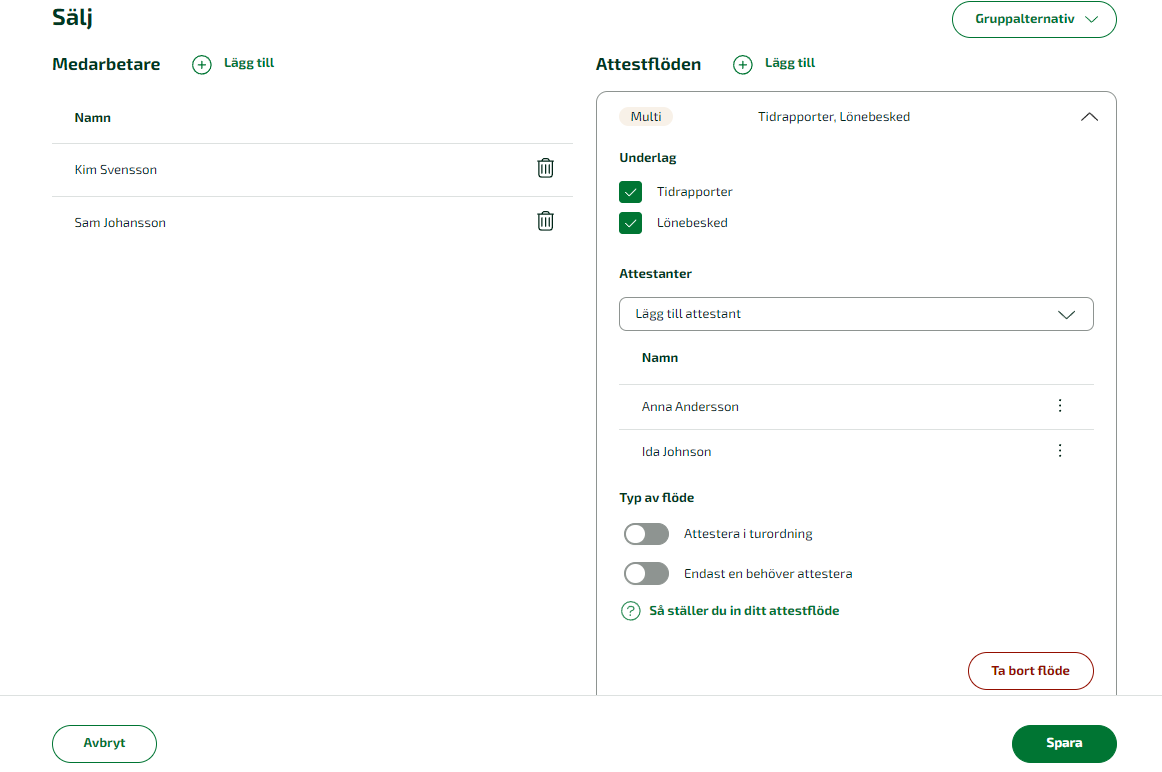
Attestera som konsult
Om du vill vara en del av attestflödet som konsult så är detta möjligt förutsatt att det finns minst en licens för Personalattest på företaget. Om ni vill köpa till en licens kan ni göra detta via tilläggsbeställning.
Börja med att tilldela behörighet till den konsult som ska kunna attestera. Du kan läsa mer om hur detta görs här: För användare med licens för Fortnox Lön
När det finns en licens för Personalattest på bolaget på valfri användare så går administratören sedan till Grupper och Attestanter och väljer den gruppen där ni vill lägga till konsulten i attestflödet och lägger till precis som med vilken attestant som helst.
Observera att om den sista Personalattest-licensen sägs upp på företaget så kommer konsulter inte längre att kunna attestera. Ni kommer då uppmanas att köpa licensen på nytt eller lägga till en annan attestant i attestflödet.
Börja attestera
När licenser är tilldelade och attestflöde är uppsatt så är det dags att börja attestera. Du kan attestera tidrapporter från Fortnox Löns kalender samt lönebesked från Fortnox Lön. När en attestant har ett dokument att attestera så visas ett Att göra-kort på startsidan.
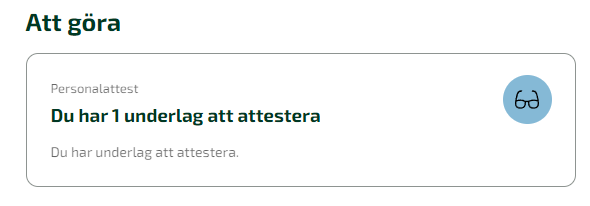
Det går även att gå till Meny - Personalattest och attestera direkt från tjänsten.
Skicka in tidrapporter för attest
När inställningen Personalattest kalender aktiveras i Löns inställningar så aktiveras också funktionen Klarmarkera kalender på samtliga anställda. En tidrapport skickas automatiskt för attest när en löneperiod har blivit klarmarkerad.
Exempel: Om avvikelseperioden är 1 augusti till 31 augusti så skickas den in för attest per automatik när den anställde klarmarkerar till 31 augusti i kalendern.
OBS! Om en anställd redan har klarmarkerat sin tidrapport när ni aktiverar personalattest så kommer den inte skickas in till attest-tjänsten. Då kan ni gå in och klarmarkera perioden på nytt genom att välja det senast klarmarkerade datumet och klicka på Klarmarkera ännu en gång i kalendariet. Då kommer tidrapporten att skickas in för attest.
Om det finns behov av att ändra på en attesterad period så kan en löneadministratör med behörighet till Kalendern gå in på den anställdes kalender och välja Lås upp period. Man låser då upp den attesterade perioden så att ändringar kan genomföras och sedan skickas perioden in till attest på nytt när den klarmarkeras igen.
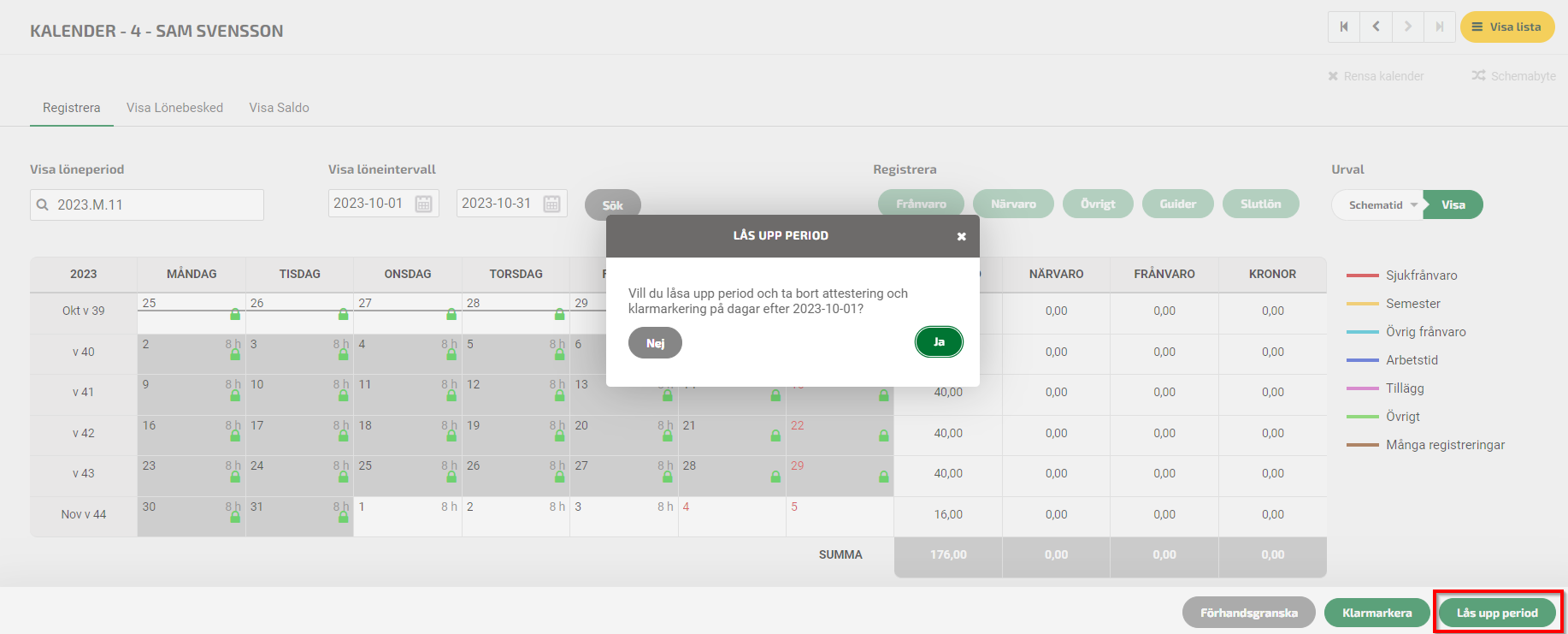
Skicka in lönebesked för attest
När inställningen Personalattest lönekörning är aktiverad så kommer utseendet på lönekörningen att ändras.
Ett antal nya filter läggs till i lönekörningen samt att knappen Skicka för attest läggs till.
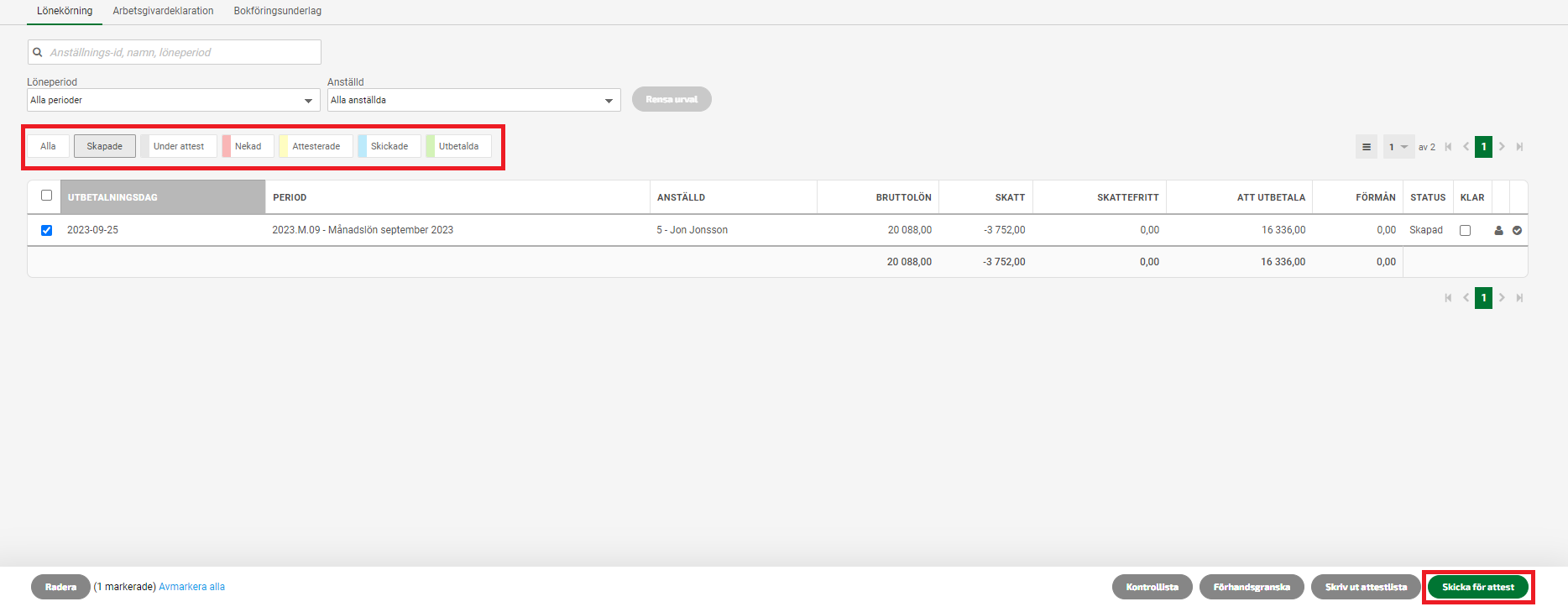
När ett lönebesked skickas för attest så hamnar det i filtret Under attest tills det har attesterats. När lönebeskedet sedan godkänns i Personalattest så kommer det hamna i filtret Attesterade och där kan man sedan slutföra och skicka ut lönebesked samt betala ut lönen.
Om ett lönebesked istället nekas i Personalattest så kommer lönebeskedet hamna i filtret Nekad. Här kan man också välja i Inställningar om ett e-mail ska gå ut till löneadministratören när ett lönebesked blir nekat.
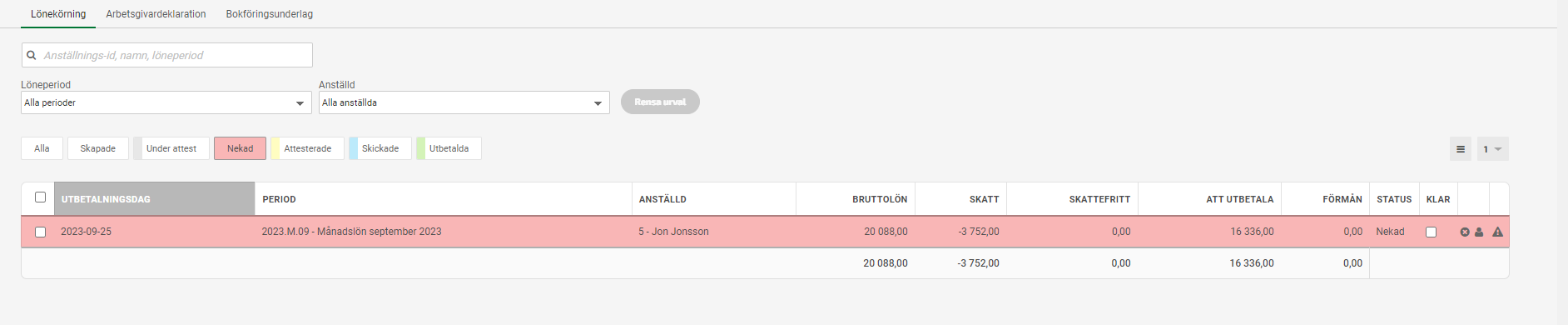
När man öppnar det nekade lönebeskedet så finns det möjlighet att se kommentaren till varför lönebeskedet har blivit nekat genom att klicka på Att hantera.
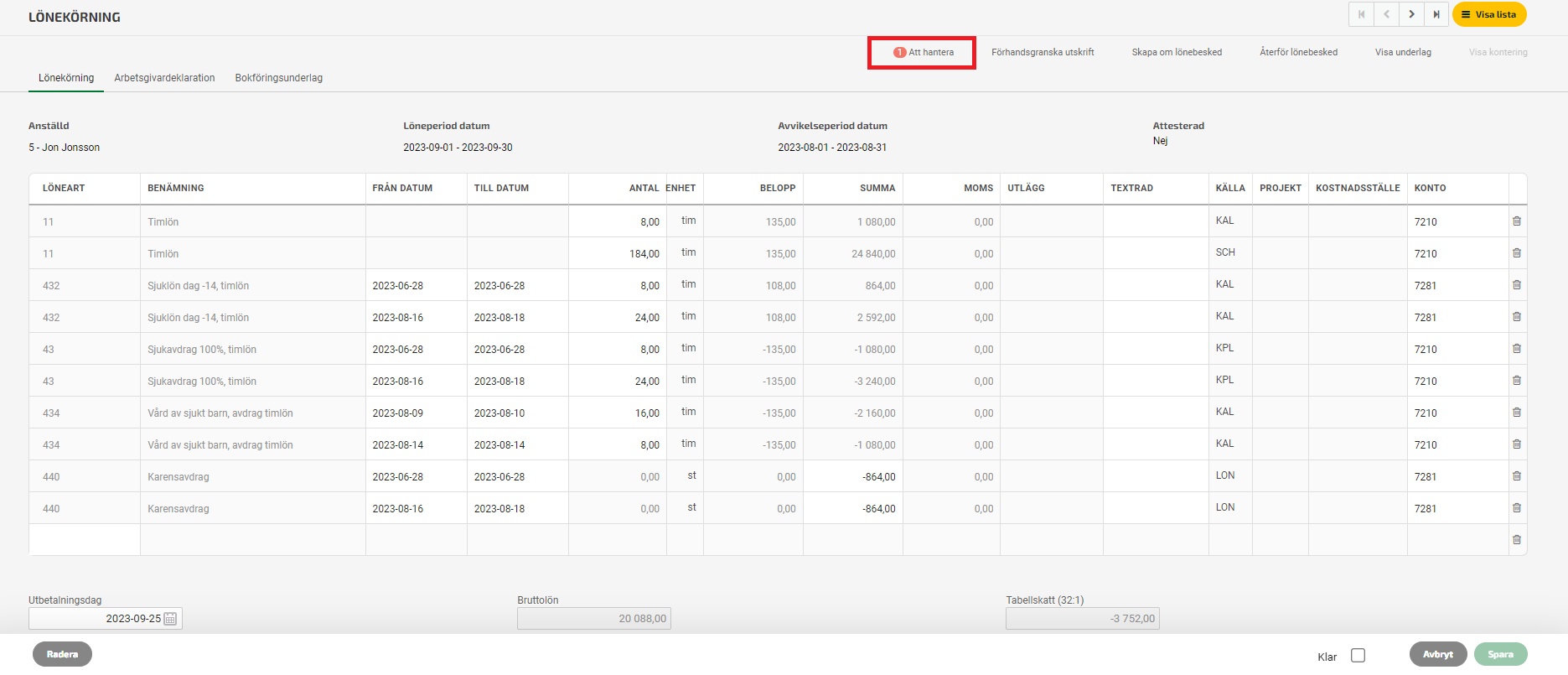
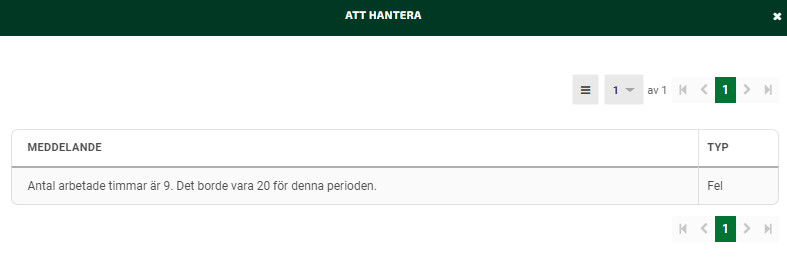
När man har åtgärdat anledningen till att lönebeskedet har blivit nekat så kan man sedan skicka in det för attest på nytt så att attestanterna har möjlighet att godkänna korrigeringarna.
FAQ
Kan en löneadministratör få tillgång till Personalattest utan extra kostnad?
Ja. Användare som har en licens för Fortnox Lön får tillgång till Personalattest utan extra kostnad. Efter att ha aktiverat Personalattest i inställningar kan man gå in på användarens behörigheter för Lön och ge tillgång till Personalattest.
Kan man använda Fortnox Löns tidigare attest ihop med Personalattest?
Nej. Man kan endast använda en attestfunktion så när man aktiverar Personalattest inaktiveras den gamla attesten per automatik för både tidrapporter och lönebesked.
Hur ställer jag in regler för vem som ska attestera?
Detta görs genom att skapa grupper och attestflöden inne på fliken Grupper och Attestanter. Här kan du skapa en grupp av medarbetare samt ett eller flera attestflöden som styr vem som ansvarar för att attestera denna gruppens dokument. För att skapa eller ändra en grupp krävs behörigheten Administratör på användaren.
Hur kan en användare utan Fortnox Lön få tillgång till Personalattest?
För användare som inte har en licens för Fortnox Lön och som enbart ska attestera köper man en licens för Personalattest. Denna tilldelas sedan användaren inne på Administrera användare.
Hur kan jag se vilka som är administratörer respektive attestanter?
Det enklaste sättet är att gå in i Personalattest - Grupper & Attestanter - Attestanter. Här listas samtliga användare som har tillgång till Personalattest och kan attestera. De som har behörighet som administratör har en krona till vänster om namnet. För att ändra behörigheter gå till Administrera användare.
Alla medarbetare dyker inte upp i listan när jag ska skapa en grupp. Vad beror det på?
Om det är någon medarbetare som inte syns i listan så beror det på att den inte finns upplagd som en användare i Fortnox. Du kan läsa mer om hur du lägger upp en användare och kopplar den till den anställde i personalregistret i Fortnox Lön här:
Inställningar - Koppla användare till person i personalregistret
Hur gör jag om en viss medarbetare inte ska ingå i attestflödet?
Om det är en medarbetare som inte ska få sina dokument attesterade så säkerställ att den inte ingår i något attestflöde under Grupper & Attestanter. Om det inte finns något attestflöde för det givna dokumentet, t ex ett lönebesked, så kommer det automatiskt att godkännas när det skickas för attest utan att någon måste granska.